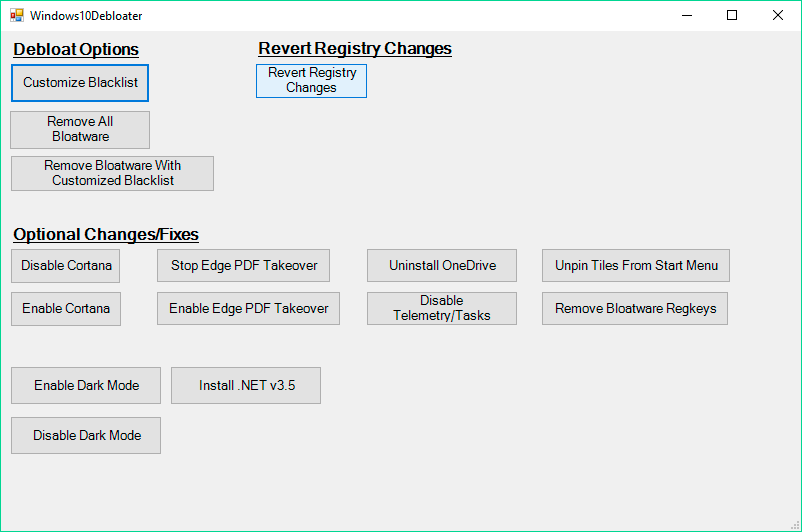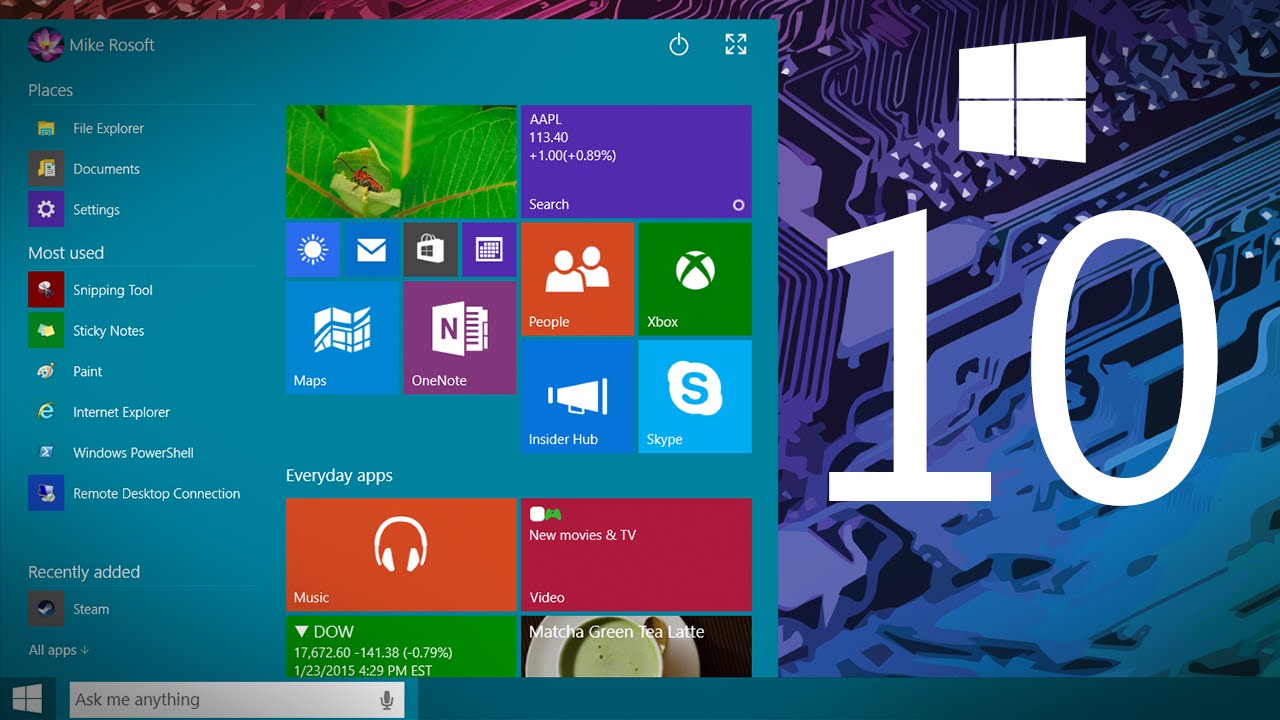Con Windows 10, Microsoft incluye varias aplicaciones y juegos que algunos consideran inútiles. Este tipo de software inútil se conoce comúnmente como Bloatware o Crapware. Los fabricantes rellenan todos los nuevos portátiles, teléfonos y tablets con aplicaciones preinstaladas. Pero, ¿qué es lo que queda para los usuarios finales? Un conjunto de programas inútiles que se comen el ya limitado espacio de almacenamiento. La buena noticia es que puedes deshacerte de ellos y limpiar Windows 10 usando una herramienta gratuita llamada Windows10Debloater.
Windows10Debloater es una colección gratuita de scripts de PowerShell que los usuarios pueden ejecutar en sus ordenadores con Windows 10 para eliminar ciertos componentes de estos sistemas que vienen preinstalados con ellos.
¿Qué hardware hay dentro de mi PC?: Cómo encontrar especificaciones de gráficos, CPU y RAM
Los ejemplos principales de este tipo de componentes son los juegos como Candy Crush que se encuentran anunciados en los dispositivos Windows 10 Pro, y la Telemetría, que reúne componentes y tareas programadas.
Windows10Debloater puede eliminar ciertos componentes y tareas programadas. Existen tres versiones diferentes que difieren sólo en el nivel de control que el usuario que lo ejecuta tiene sobre el proceso.
Nota: Se recomienda que hagas una copia de seguridad del sistema antes de ejecutar Windows10Debloater. El programa eliminará ciertas aplicaciones, componentes y tareas, y hará cambios en el Registro de Windows. Lo ideal es que lo ejecutes justo después de la instalación de Windows 10.
Cómo eliminar el bloatware de Windows 10 con Windows10Debloater
Lo primero que debes hacer para comenzar es visitar la página de GitHub del proyecto y presionar el botón Clone or download para descargar los scripts de PowerShell al sistema local. Puedes verificar el código directamente en GitHub o después de haber descargado los archivos cargándolos en cualquier editor de texto plano.
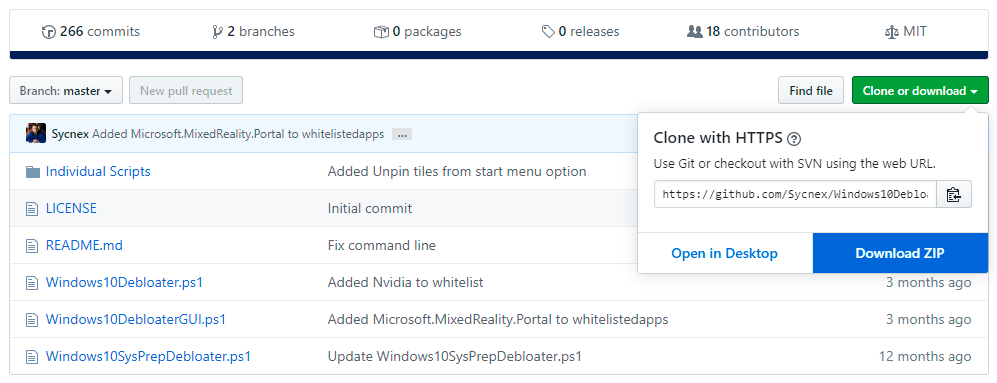
El script puede ser ejecutado en tres modos, Silencioso, Interactivo, y con una interfaz gráfica de usuario (GUI). Nos centraremos en cómo usar este script exclusivamente en la variante GUI.
Descarga el archivo .zip de la página principal de github y extrae el archivo .zip a la ubicación deseada.

Los tres scripts ofrecen una funcionalidad similar, pero difieren en cuanto al nivel de control que tienes una vez que los ejecutas en el dispositivo:
- Windows10SysPrepDebloater.ps1: Una versión silenciosa del script diseñada específicamente para el despliegue automatizado.
- Windows10Debloater.ps1: Una versión interactiva que solicita al usuario tomar decisiones después de la ejecución.
- Windows10DebloaterGUI.ps1: Una versión con interfaz gráfica de usuario del script.
Haz clic con el botón derecho del ratón en el archivo de PowerShell Windows10DebloaterGUI y luego haz clic en «Ejecutar con PowerShell«. Recuerda que este script necesita ser ejecutado como administrador para funcionar correctamente.
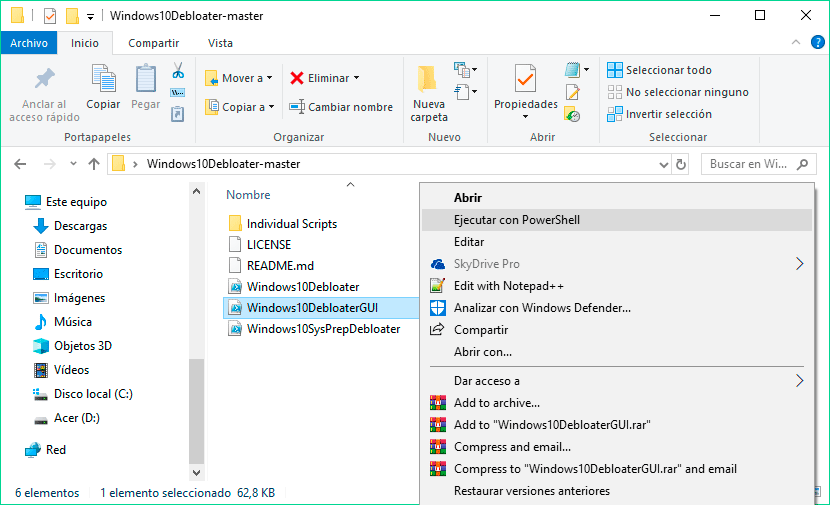
Esto permitirá que se ejecute el script, aunque es posible que Powershell te pregunte si estás seguro de que quieres ejecutarlo. Teclea «S» para cambiar la política de ejecución.
La opción de Windows10Debloater que nos interesa para este tutorial es Remove All Bloatware. Haz clic en él.
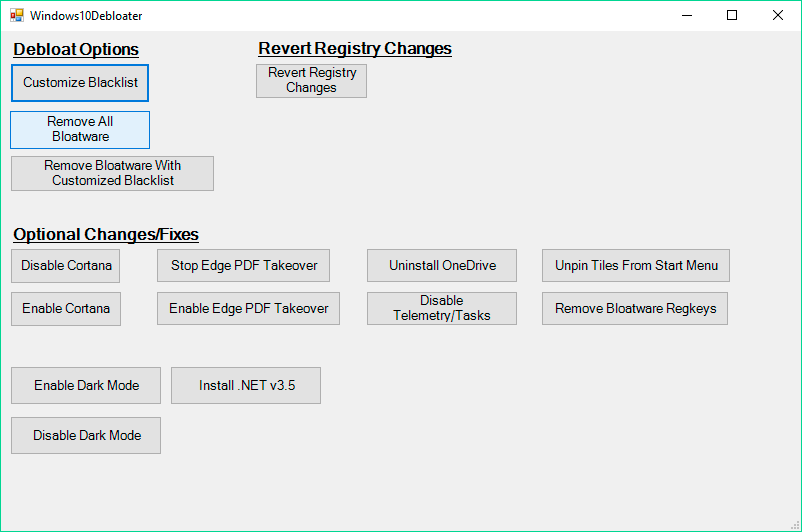
Windows 10 comenzará inmediatamente a desinstalar el bloatware que se encuentre en tu PC. Si observas la ventana de PowerShell desde el fondo, podrás ver el progreso de los scripts que se están ejecutando.
¡Eso es todo! Ahora puedes disfrutar de una experiencia libre de software molesto en Windows 10.
¿Qué es lo que Windows10Debloater puede eliminar?
El script puede eliminar los siguientes componentes de Windows:
3DBuilder, Appconnector, Bing Finance, Bing News, Bing Sports, Bing Weather, Fresh Paint, Get started, Microsoft Office Hub, Microsoft Solitaire Collection, Microsoft Sticky Notes, OneNote, OneConnect, People, Skype for Desktop, Alarms, Camera, Maps, Phone, SoundRecorder, XboxApp, Zune Music, Zune Video, Windows communications apps, Minecraft, PowerBI, Network Speed Test, Phone, Messaging, Office Sway, Windows Feedback Hub, Bing Food And Drink, Bing Travel, Bing Health And Fitness, Windows Reading List, Twitter, Pandora, Flipboard, Shazam, CandyCrush, CandyCrushSoda, King apps, iHeartRadio, Netflix, DrawboardPDF, PicsArt-PhotoStudio, FarmVille 2 Country Escape, TuneInRadio, Asphalt8, NYT Crossword, CyberLink MediaSuite Essentials, Facebook, Royal Revolt 2, Caesars Slots Free Casino, March of Empires, Phototastic Collage, Autodesk SketchBook, Duolingo, EclipseManager, ActiproSoftware, BioEnrollment, Windows Feedback, Xbox Game CallableUI, Xbox Identity Provider, and ContactSupport.
Cómo revertir el proceso
No todos estarán de acuerdo en eliminar todas las aplicaciones que esta herramienta considera bloatware. Podrían incluir algunas aplicaciones que quieres usar en tu sistema. Afortunadamente, Windows10Debloater también te permite revertir todos los cambios que has hecho. Para ello, vuelve a ejecutarlo y haz clic o toca el botón Revert Registry Changes.